相比此前的Windows系統,全新的Windows 8有了較大的改變,比如以“開始”屏幕取代原來的開始菜單,以動態磁貼的方式呈現應用,增加了右邊欄的超級按鈕用以搜索和個性化設置。已經使用過Win8系統的朋友也會發現,“開始”屏幕上的動態磁貼,還能夠即時顯示信息,比如新收到了郵件提醒,聯系人信息和微博信息提醒,以及天氣預報、新聞資訊等,非常的貼心。
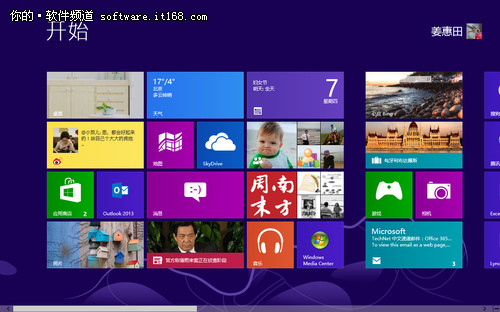
當然,Windows 8 系統的這種貼心之處,可不僅僅是在“開始”屏幕上,我們在登錄系統時,這個畫面不僅僅是登錄界面,也叫鎖屏界面,比如我們在桌面狀態按下Win + L 快捷鍵時,也會出現這個界面。
那麼這個鎖屏畫面究竟有什麼用途呢?只是為了好看嗎?但是卻增加了點擊一次屏幕的次數啊!並且這個鎖屏的畫面能換嗎?總看這一張也不行啊!除了這些,鎖屏畫面還能做什麼呢?

▲Windows 8鎖屏畫面
當然不是僅僅換個畫面這麼簡單!接下裡就讓我們看看還有哪些小秘密在裡面。
通過超級按鈕——設置——更改電腦設置,打開“個性化設置”,在右側的選項裡,點擊“鎖屏”。
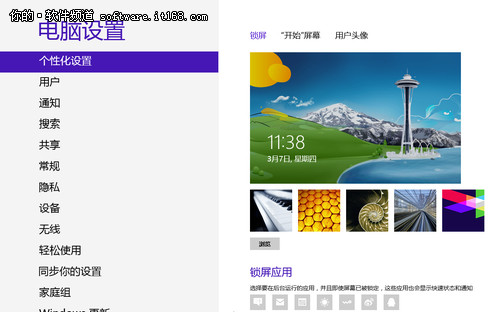
▲個性化設置——鎖屏
在右側的“鎖屏”選項中,我們可以看到鎖屏的背景圖片,下側是備選的系統默認圖片,就這麼幾張,肯定也滿足不了個性張揚的你,所以,你會看到圖片下邊的灰色“浏覽”按鈕,通過“浏覽”就可以從電腦硬盤裡查看和選擇喜歡的圖片了,想換哪個就看你自己的了!
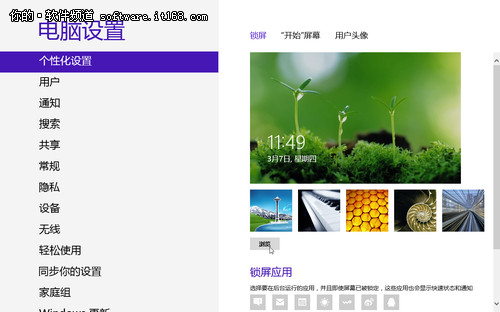
▲換一張吧
除了快速更換圖片,你還會發現,還有一個“鎖屏應用”,在小圖片上單擊,會彈出當前的一些應用,選擇之後,被選擇的應用就會在鎖屏畫面上顯示即時信息,比如你的郵件通知、天氣預報、QQ或者微博消息等,是不是很個性呢?
在鎖屏狀態下,比如是否聯網狀態,筆記本的電池電量還有多少?在鎖屏狀態下都能即時看到,或者快捷按下Win+L就能一目了然!
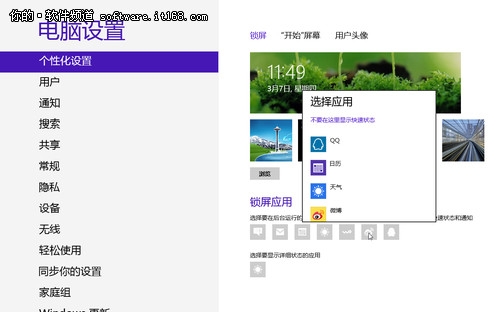
▲選擇可以在鎖屏畫面上顯示的應用
鎖屏畫面是每天登錄電腦的必經之地,這第一眼的印象可不能差了。並且顯示在鎖屏畫面上的即時消息也確實會帶給我們方便,這也是Win8系統的獨特之處,只要你想改變,你完全可以把自己的系統打造的更加個性和炫麗,趕快動手試試吧